브라질¶
소개¶
브라질 현지화를 통해 판매세를 자동으로 계산할 수 있으며 상품 (NF-e) 및 서비스 (NFS-e)에 대한 전자 청구서를 API 호출을 통해 AvaTax (Avalara)를 사용하여 보낼 수 있습니다. 또한 서비스에 대한 세금도 설정할 수 있습니다.
품목 및 서비스 세금 계산 및 전자 청구서 발행 프로세스를 진행하려면 일반 설정에서 contacts, company, 품목 및 AvaTax 계정 만들기 설정을 해야 합니다.
서비스 관련 세금의 경우 AvaTax에서 계산하지 않고 Odoo에서 직접 생성 및 설정할 수 있습니다.
현지화에는 필요한 경우 수정할 수 있는 세금 및 계정과목표 서식도 들어 있습니다.
더 보기
온보딩 자료 및 동영상 등 브라질 현지화용으로 유용한 리소스에 대한 링크입니다:
환경 설정¶
모듈 설치¶
다음 모듈을 :ref:`설치 <general/install>`하면 브라질 현지화 기능을 모두 사용할 수 있습니다.
이름 |
기술적 명칭 |
설명 |
|---|---|---|
브라질 - 회계 |
|
기본 재정 현지화 패키지 에는 일반적인 브라질 계정과목표 및 세금 항목이 문서 유형 및 식별 유형이 함께 내장되어 있습니다. |
브라질 - 회계 보고서 |
|
브라질 회계 보고서 |
AvaTax 브라질 및 AvaTax 브라질 서비스용 |
|
Avalara를 통한 상품 및 서비스 세금 계산 |
브라질 회계 EDI & 브라질 서비스용 회계 EDI |
|
AvaTax를 통해 브라질용 상품 및 서비스에 대한 전자 청구서를 제공합니다. |
브라질 Pix QR 코드 |
|
브라질의 Pix QR 코드를 구현합니다. |
회사 설정하기¶
회사 정보를 설정하려면 앱으로 이동하여 회사 이름을 검색합니다.
페이지 상단에서 회사 옵션을 선택합니다. 선택한 후, 다음 내용을 입력합니다.
이름
주소: 도시, 지역, 우편번호, 국가
도로명 필드에는 도로명, 번호 및 추가 주소 정보를 입력합니다.
도로명 2 필드에 동 주소를 입력합니다.
식별 번호: CNPJ 또는 CPF
세금 ID: 식별 유형 관련
IE: 주 등록
IM: 시 등록
SUFRAMA 코드: 마나우스 자유무역지구 감독 - 해당될 경우 추가
전화번호
이메일

판매 및 매입 탭에서 :guilabel:`재정 정보`를 설정합니다.
AvaTax 브라질 에 대한 재정 위치 를 추가합니다.
세금 제도: 연방 세금 제도
ICMS 납세자 유형: ICMS 제도, 면세 상태 또는 :guilabel:`비과세 대상`를 나타냅니다.
주요 활동 부문

NFS-e를 발급받으려면 다음과 같이 :guilabel:`재정 정보`를 추가 설정합니다.
AvaTax 브라질 에 대한 재정 위치 를 추가합니다.
COFINS 세부 정보: 과세 가능, 비과세, 영세율로 과세 가능, 면제, 유예
PIS 세부 정보 과세 가능, 비과세, 영세율로 과세 가능, 면세, 유예
CSLL 과세 대상 회사가 CSLL의 적용을 받는지 여부

마지막으로 회사 로고를 업로드한 후 연락처를 저장합니다.
AvaTax 통합 설정¶
Avalara Avatax는 세금 계산 및 전자 세금계산서 제공업체로 Odoo에서 연동하여 회사, 연락처 (고객), 품목, 거래 정보를 고려하여 자동으로 세금을 계산하여 정확한 세금을 조회하고 정부에 전자 세금계산서를 사후 처리할 수 있는 서비스입니다.
이와 같이 통합하여 세금을 계산하고 전자 청구서를 전송하려면 인앱 결제(IAP) 를 해야 합니다. 세금을 계산하거나 전자 문서 (NF-e, NFS-e 등) 전송 및 전자 흐름 (NF-e 취소, 정정 메일, 청구서 번호 범위 무효화)을 수행할 때마다 보유 중인 IAP 크레딧 잔액 에 해당하는 크레딧을 사용하여 API 호출이 이루어집니다.
참고
Odoo는 Avalara 브라질의 인증된 파트너입니다.
`odoo.com에서 IAP 크레딧을 구매<https://iap.odoo.com/iap/in-app-services/819>`_ 할 수 있습니다.
새로 데이터베이스를 생성하면 500개의 무료 크레딧을 받습니다.
자격 증명 설정¶
Odoo에서 AvaTax를 활성화하려면 계정을 만들어야 합니다. 이렇게 하려면 으로 이동하여 AvaTax 브라질 섹션에서 AvaTax 포털에 사용할 관리 이메일 주소를 추가합니다. AvaTax 포털 이메일 을 선택한 다음 계정 만들기 를 클릭합니다.
경고
샌드박스나 프로덕션 데이터베이스에서 AvaTax 포털 이메일 통합을 테스트 하거나 프로덕션 생성 하는 경우에는 Avalara 포털에 로그인하여 인증서를 설정하기 위해 필요하므로 실제 이메일 주소를 사용해야 하며, 테스트용 혹은 프로덕션 사용 목적 모두에 해당합니다.
Avalara 포털에는 테스트용과 프로덕션용이라는 두 가지 다른 포털이 있습니다.
Odoo에서 계정을 만들 때 알맞게 환경을 선택하도록 합니다. 또한, 계정을 만들 때 사용한 이메일을 다른 계정을 만들 때는 사용할 수 없습니다. Odoo에서 계정을 만들 때 API ID 및 API 키 를 저장하세요.

Odoo에서 계정을 생성한 후 Avalara 포털로 이동하여 비밀번호를 설정해야 합니다:
Avalara 포털 <https://portal.avalarabrasil.com.br/Login>`_에 접속합니다.
:guilabel:`Meu primeiro acesso`을 클릭합니다.
Avalara/Avatax 계정을 생성할 때 Odoo에서 사용한 이메일 주소를 추가한 다음 비밀번호 요청 을 클릭합니다.
토큰과 비밀번호를 생성할 수 있는 링크를 이메일로 받게 됩니다. 이 링크를 클릭한 후 복사한 토큰을 붙여넣어 원하는 비밀번호를 설정합니다.
팁
Odoo에서 AvaTax를 세금 계산 **전용**으로 Odoo 데이터베이스에서 비밀번호나 Avalara 포털 액세스 없이 사용할 수 있습니다. 다만 전자 청구서 서비스를 사용하려면 반드시 AvaTax 포털에 액세스하여 인증서를 업로드해야 합니다.

참고
API 자격 증명을 전송할 수 있습니다. 다른 Odoo 인스턴스에서 이미 계정을 생성하여 다시 사용하려는 경우에만 이 기능을 사용합니다.
A1 인증서 업로드¶
전자 청구서를 발행하려면 `AvaTax 포털 <https://portal.avalarabrasil.com.br/Login>`_에 인증서를 업로드해야 합니다.
인증서는 AvaTax 포털의 외부 식별자 번호가 특수 문자 없이 CNPJ 번호와 일치하고 Odoo에서의 식별 번호 (CNPJ)가 AvaTax의 CNPJ와 일치할 경우 Odoo와 동기화됩니다.
중요
일부 지역에서는 NFS-e를 발급하려면 Odoo에서 NFS-e 발급 전에 지역 포털 시스템 내에서 인증서를 연결해야 합니다.
지역에서 :guilabel:`인증서가 사용자에게 연결되지 않았습니다`라는 오류 메시지가 표시되는 경우, 이 프로세스는 지역 포털에서 진행해야 한다는 의미입니다.
마스터 데이터 설정하기¶
계정과목표¶
:doc:`계정과목표 <../accounting/get_started/chart_of_accounts>`는 현지화 모듈에 포함되어 있는 데이터 집합의 일부로 기본 설치됩니다. 계정은 해당하는 세금과 기본 미지급금 및 미수금 필드에 자동으로 매핑됩니다.
참고
브라질의 계정과목표는 브라질에서 필요한 계정의 기준선을 제공하는 SPED CoA를 기반으로 합니다.
회사의 필요에 따라 계정을 추가하거나 삭제할 수 있습니다.
전표¶
브라질에서는 일련 번호가 전자 청구서의 연속된 번호 범위에 연결됩니다. 일련번호는 판매 전표의 Odoo에서 일련번호 필드에서 설정할 수 있습니다. 일련번호 항목이 두 개 이상 필요한 경우에는 새로 판매 전표를 생성하고 필요한 각 연련 항목에 대해 새로 일련번호를 배정해야 합니다.
문서 사용 필드를 선택해야 합니다. 전자 청구서 및 일반 청구서를 발행할 때 유형 필드에서 청구서를 작성할 때 사용할 문서 유형을 선택합니다. 전표에서 유형 필드가 선택되어 있는 경우에만 문서 사용 필드가 표시됩니다.

참고
브라질에서는 청구서, 대변전표, 차변전표 사이의 순서가 일련번호, 즉 전표별로 공유되므로 전표를 만들 때 대변전표 전용 일련번호 필드 선택이 취소되어 있는지 확인합니다.
세금¶
브라질 현지화를 설치할 때 세금은 자동으로 생성됩니다. 세금은 환경 설정이 이미 완료되어 있으며, 일부는 판매주문서 또는 청구서 관련 세금을 계산할 때 Avalara에서 사용합니다.
세금을 편집하거나, 세금을 더 추가할 수 있습니다. 예를 들어, 서비스가 제공되는 도시에 따라 세율이 다를 수 있으므로 서비스에 사용되는 일부 세금은 직접 추가하고 설정해야 합니다.
중요
서비스에 대한 세금을 수동으로 처리하는 경우에는 NFS-e를 발급할 수 없습니다. NFS-e를 전자적으로 전송하기 위해서는 Avalara를 사용하여 세금을 계산해야 합니다.
경고
Avatax 세금 계산에 사용되므로, 세금을 삭제하지 마세요. 삭제할 경우, Odoo에서 |판매주문서| 또는 청구서에서 사용할 때 세금을 다시 생성하고 AvaTax로 세금을 계산하지만 세금을 등록하는 데 사용되는 계정은 세금의 정의 탭의 청구서용 배포 및 환불용 배포 섹션에서 다시 설정해야 합니다.
더 보기
품목¶
판매주문서 및 청구서에 AvaTax를 통합하여 사용하려면 먼저 품목의 용도에 따라 다음 내용을 지정합니다.
상품용 전자 청구서 (NF-e)¶
CEST 코드: ICMS 세금 대체 대상 상품 코드
Mercosul NCM 코드: Mercosur 일반 분류법 품목 코드
원산지: 특정한 사용 사례에 따라 선택할 수 있는 항목 옵션 중에서 품목의 해외 또는 국내 원산지를 표시합니다.
SPED 품목 회계 유형: SPED 목록 표에 따른 품목 회계 유형
사용 목적: 품목의 사용 목적을 지정합니다.

참고
Odoo는 판매와 관련된 운송비에 사용할 세 가지 품목을 자동으로 생성합니다. 품목명은 ‘운임’, ‘보험’, ‘기타 비용’입니다. 이미 환경 설정이 되어 있으므로 더 생성해야 하는 경우에는 동일한 환경 설정을 복사하여 사용합니다 (환경 설정 필요: 품목 유형 서비스, 운송비 유형 보험, 운임 또는 ‘기타 비용’).
서비스에 대한 전자 청구서 (NFS-e)¶
Mercosul NCM 코드: Mercosur 일반 분류법 품목 코드
사용 목적: 품목의 사용 목적을 지정합니다.
서비스 코드 출처: 공급자 등록 지역의 서비스 코드
서비스 코드: 서비스가 제공될 지역의 서비스 코드이며, 코드를 추가하지 않으면 출발지 지역 코드가 사용됩니다.
임시직 배정: 서비스에 임시직 인건비 포함 여부를 지정합니다.
연락처¶
연동 기능을 사용하기 전에 연락처에 다음 정보를 지정합니다.
연락처에 대한 일반 정보입니다:
세금 ID (CNPJ)가 연락처에 있는 경우, 회사 옵션을 선택하고, CPF가 있는 연락처인 경우 :guilabel:`개인`을 선택합니다.
이름
주소: 도시, 지역, 우편번호, 국가
도로명 필드에는 도로명, 번호 및 추가 주소 정보를 입력합니다.
도로명 2 필드에 동 주소를 입력합니다.
식별 번호: CNPJ 또는 CPF
세금 ID: 식별 유형 관련
IE: 주 세금 식별 번호
IM: 지방세 세금 식별 번호
SUFRAMA 코드: SUFRAMA 등록 번호
전화번호
이메일

판매 & 매입 탭 하단에 있는 연락처에 대한 재정 정보:
재정 위치: AvaTax 재정상의 위치를 추가하여 판매주문서 및 청구서에 대한 세금을 자동으로 계산합니다.
세금 제도: 연방 조세 제도
ICMS 납세자 유형: 납세자 유형으로 연락처에 있는 대상이 ICMS 제도, 면세 상태 또는 비과세 대상 에 속하는지 여부를 지정합니다.
주요 활동 분야: 연락처의 주요 활동 분야 목록입니다.

NFS-e를 발급받으려면 다음과 같이 :guilabel:`재정 정보`를 추가 설정합니다.
AvaTax 브라질 에 대한 재정 위치 를 추가합니다.
COFINS 세부 정보: 과세 가능, 비과세, 영세율로 과세 가능, 면제, 유예
PIS 세부 정보: 과세 가능, 비과세, 영세율로 과세 가능, 면세, 유예
CSLL 과세 대상: 회사의 CSLL 적용 대상 여부

재정 위치¶
세금을 계산하고 판매주문서 및 청구서에 대한 전자 청구서를 보내려면 재정 위치`에서 :guilabel:`자동 감지 및 AvaTax API 사용 옵션이 모두 활성화되어 있어야 합니다.
재정 위치 는 연락처 에서 설정하거나 판매주문서 또는 청구서를 생성할 때 선택할 수 있습니다.

워크플로우¶
이 섹션에서는 세금 계산을 할 수 있도록 API 호출 을 트리거하는 작업에 대한 전반적인 내용과 함께, 정부에서 승인을 받기 위해 상품 (NF-e) 및 서비스 (NFS-e)에 대한 전자 청구서를 보내는 방법에 대한 지침을 확인할 수 있습니다.
경고
API 호출에는 비용이 발생합니다. 비용을 효과적으로 관리하려면 이러한 호출을 트리거하는 활동에 유의합니다.
세금 계산¶
견적서 및 판매주문서에 대한 세금 계산¶
다음의 방법 중에서 견적서 또는 판매 주문에 대한 세금을 자동으로 계산하도록 API 호출을 트리거하여 AvaTax로 계산합니다:
- 견적 확인
견적서를 확인하여 판매주문서로 만듭니다.
- 수동 트리거
:guilabel:`AvaTax를 사용하여 세금 계산`을 클릭합니다.
- 미리 보기
미리 보기 버튼을 클릭합니다.
- 견적서/판매주문서를 이메일로 보내기
이메일을 통해 고객에게 견적서나 판매주문서를 보냅니다.
- 온라인 견적서 액세스 권한
고객이 온라인으로 (포털 화면을 통하여) 견적서에 액세스하면 API 호출이 트리거됩니다.
청구서에 대한 세금 계산¶
다음 방법 중에서 고객 청구서에 대한 세금을 AvaTax를 통해 자동 계산할 수 있도록 API 가 호출되도록 트리거합니다.
- 수동 트리거
:guilabel:`AvaTax를 사용하여 세금 계산`을 클릭합니다.
- 미리 보기
미리 보기 버튼을 클릭합니다.
- 온라인 청구서 액세스
고객이 온라인으로 (포털 화면을 통하여) 청구서에 액세스하면 API 호출이 트리거됩니다.
전자 문서¶
고객 청구서¶
품목 (NF-e) 또는 서비스 (NFS-e)용 전자 청구서를 처리하려면 Avalara에서 청구서를 컨펌하고 세금을 계산해야 합니다. 해당 단계가 완료되면 왼쪽 상단에 있는 보내기 및 인쇄 버튼을 클릭합니다. 팝업 창이 나타나면 전차 청구서 처리`와 기타 옵션으로 :guilabel:`다운로드 또는 이메일 중 하나를 클릭합니다. 마지막으로 전송 및 인쇄 를 클릭하여 정부 관련 청구서를 처리합니다.
상품 (NF-e) 또는 서비스 (NFS-e)에 대한 전자 청구서를 전송하기 전에 청구서에 다음과 같은 내용을 입력해야 합니다.
고객, 모든 고객 정보가 포함되어 있음
결제 수단: 브라질: 청구서를 결제하는 방법
문서 유형 을 (55) 전자 청구서 (NF-e) 또는 (SE) 전자 서비스 청구서 (NFS-e) 로 설정
거래의 성격에 따라 몇 가지 다른 선택 필드가 있습니다. 이러한 필드는 필수가 아니므로 대부분의 경우 선택 필드를 입력하지 않더라도 정부 문서에서 오류로 표시되지 않습니다.
:guilabel:’운송 모델’은 화물을 어떻게 운송할 계획인지 방법을 지정합니다 (국내).
:guilabel:`브라질 운송업체`는 어느 업체에서 운송을 담당하는지 지정합니다.


참고
전자 청구서 발행에 사용하는 청구서에서 있는 모든 필드는 필요한 경우 판매주문서에서도 사용할 수 있습니다. 처음으로 청구서를 생성할 때 문서 번호 필드가 표시되며, 이는 후속 청구서에 순차적으로 사용될 첫 번째 번호로 배정됩니다.
대변전표¶
판매 반품 등록을 하는 경우 Odoo에서 대변전표를 생성한 후 정부로 전송하여 승인을 받을 수 있습니다.
참고
대변전표는 상품 (NF-e)에 대한 전자 청구서에만 사용할 수 있습니다.
더 보기
차변전표¶
추가 정보가 있어야 하거나 원래 청구서에 정확하게 표시되지 않은 값을 수정해야 하는 경우 차변전표를 발행해야 할 수 있습니다.
참고
차변전표는 상품 (NF-e)에 대한 전자 청구서에만 사용할 수 있습니다.
원래의 청구서에 있던 품목만 차변전표에 포함될 수 있습니다. 품목의 단가나 수량은 변경할 수 있지만 차변전표에 품목을 추가하는 것은 **불가**합니다. 이 문서의 목적은 원래의 청구서에 있던 품목 수량 이하로 추가 금액을 신고하는 것입니다.
더 보기
청구서 취소¶
정부로부터 승인을 받은 전자 청구서는 취소할 수 있습니다.
참고
전자 청구서의 취소 기한이 지나지 않았는지 확인하며, 취소 기한은 각 주의 법률에 따라 다를 수 있습니다.
상품용 전자 청구서 (NF-e)¶
취소 요청 을 클릭하여 팝업이 나타나면 취소 사유 를 추가하여 Odoo에서 품목 (NF-e)에 대한 전자 청구서를 취소합니다. 이 취소 사유를 고객에게 이메일로 전송하려면 이메일 확인란에 표시합니다.

참고
이는 전자적인 취소로, Odoo에서 정부에 NF-e 취소 요청을 보내면 API 호출을 하게 되어 IAP 크레딧 한 개가 소진됩니다.
서비스용 전자 청구서 (NFS-e)¶
취소 요청 을 클릭하여 Odoo에서 서비스용 전자 청구서 (NFS-e)를 취소합니다. 이 경우 모든 지역에서 서비스를 이용할 수 있는 것은 아니므로 전자 취소 절차는 없습니다. 사용자는 지역 포털에서 NFS-e를 직접 취소해야 합니다. 이 단계를 끝내면 Odoo에서 취소 요청을 할 수 있으며 이후 청구서가 취소됩니다.
정정요청서¶
정정 신청서를 작성하여 정부에서 검증한 상품용 전자 청구서 (NF-e)에 연계할 수 있습니다.
이 작업은 Odoo에서 정정요청서`를 클릭하여 팝업이 나타나면 정정 :guilabel:`사유`를 추가하면 됩니다. 정정 사유를 고객에게 이메일로 전송하려면 :guilabel:`이메일 확인란에 표시합니다.

참고
정정 신청서는 상품용 전자 청구서 (NF-e)에만 사용할 수 있습니다.
청구서 번호 넘버링 취소¶
판매 전표를 채번하는 넘버링을 현재 사용하지 않고 있으며 동시에 향후에도 사용하지 않을 계획인 경우 정부에서 취소할 수 있습니다. 이렇게 하려면 전표로 이동하여 마법사에서 취소할 범위의 시작 번호 및 :guilabel:`끝 번호`를 추가하고 취소 :guilabel:`사유`를 입력합니다. .

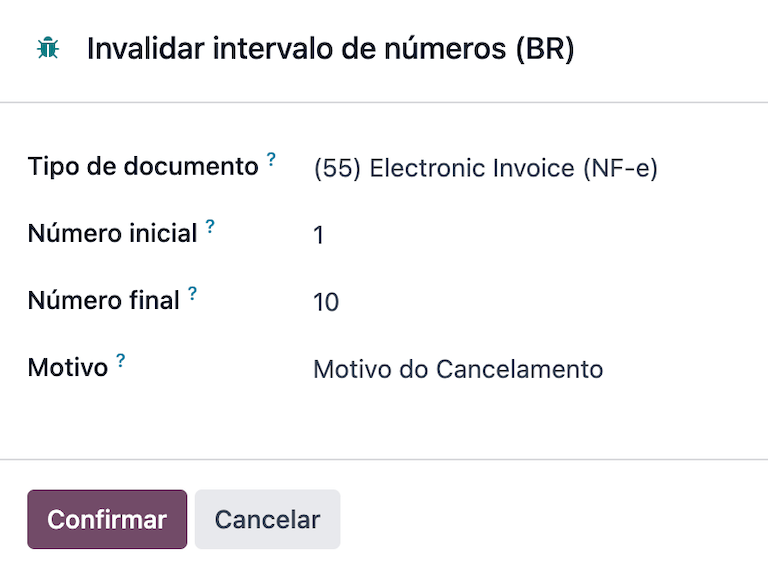
참고
청구서 번호 범위 무효화 문서는 상품용 전자 청구서 (NF-e)에만 사용할 수 있습니다.
참고
취소된 번호의 로그는 XML 파일과 함께 전표에 있는 메시지창에 기록됩니다.
공급업체 청구서¶
공급업체 청구서 측면에서는, Odoo에 청구서를 인코딩할 수 있으며 공급업체로부터 청구서를 받을 때 :ref:`고객 청구서 <brazil/electronic-documents>`에 기록된 것과 동일한 브라질의 특정 정보를 전체 비즈니스 정보와 함께 추가할 수 있습니다.
브라질과 관련된 특정 필드는 다음과 같습니다.
결제 수단: 브라질: 청구서를 결제하는 방법
문서 유형: 공급업체에서 사용하는 문서 유형
문서 번호: 공급업체의 청구서 번호
운송 모델:상품이 배송될 NF-e 전용 운송 방법 - 국내
브라질 운송업체: 운송을 담당할 NF-e 전용 운송업체